
Samsung-Handy startet immer wieder neu? Finden Sie schnell Gründe heraus und lösen Sie sie

Nichts scheint enttäuschender zu sein, als zu sehen, wie Ihr Samsung-Handy immer wieder neu startet. Wie von der Android-Entwicklungssprache bekannt, ist dieses zufällige Neustartproblem immens häufig. Wenn es jedoch passiert, ist es sicherlich keine angenehme Sache, nur Frustrationen, wie Sie es nennen können.
Glücklicherweise führt Sie diese Anleitung durch die häufigsten Gründe, warum Ihr Samsung-Gerät möglicherweise immer wieder neu gestartet wird, und die Korrekturen, die dabei helfen. Also, schaut mal rein.

Teil 1: Warum startet sich mein Samsung-Handy/Tablet immer wieder neu?
Teil 2: So stellen Sie Daten nach einem kontinuierlichen Neustart des Samsung-Telefons wieder her
Teil 3: So beheben Sie einen ständigen Neustart / Neustart auf einem Samsung Tablet / Telefon
Wird Ihr Samsung-Telefon immer wieder neu gestartet? Woran könnte das liegen? Nun, das Problem selbst ist ziemlich ärgerlich und kann sich negativ auf die Vorliebe auswirken, die Sie für Ihr Samsung-Tablet haben, was sicherlich eine Schande ist, da das Tablet-Gerät ein nettes Gerät ist, das Freude bereitet, wenn Sie es verwenden.
Ihr Samsung-Telefon kann sich aus folgenden Gründen immer wieder neu starten:
1. Beschädigung der Hardware des Telefons: Wenn die Komponente Ihres Telefons, z. B. der Bildschirm, beschädigt ist, kann dies zu einem ständigen Neustart führen.
2. Ein Fehler in der Software oder einer Drittanbieter-App: Wenn Sie eine App heruntergeladen haben, die nicht autorisiert und nicht mit Ihrem Gerät kompatibel ist, kann dies dazu führen, dass sie wiederholt neu gestartet wird.
3. Eine lose Batterie: Meistens geschieht dies bei Geräten mit einem austauschbaren Akku. Der Schuldige für den Neustart des Samsung-Gadgets könnte also ein loser Akku sein.
Dies sind nur einige der Gründe, warum sich Ihr Samsung-Gerät immer wieder neu startet. Lesen Sie weiter, um zu erfahren, wie Sie das Problem beheben können.
Bevor Sie das Problem des kontinuierlichen Neustarts von Samsung beheben können, sollten Sie sicherstellen, dass Ihre Daten sicher sind, indem Sie sie vom Gerät wiederherstellen. Und um das zu tun, ist diese Broken Android Data Extraction-Software genau das Richtige für Sie. Dieses Tool hilft Ihnen in jeder Situation und Sie können Ihre Daten in wenigen Minuten von Ihrem defekten Gerät wiederherstellen .
Beachten Sie, dass diese Software derzeit Samsung Galaxy S6 / S5 / S4, Samsung Galaxy Note 5 / Note 4 / Note 3 und Samsung Galaxy Tab Pro 10.1 unterstützt. Es wird sich in Zukunft verbessern.
Sie können dieses Android-Datenextraktionsprogramm herunterladen.
Hier sind einfache Schritte zum Wiederherstellen von Daten von Ihrem Samsung-Gerät, das immer wieder neu gestartet wird:
Schritt 1: Starten Sie die defekte Android-Datenwiederherstellungssoftware auf dem Computer und verbinden Sie Ihr Samsung-Telefon über USB mit dem PC. Dann erkennt die Software Ihr Gerät.
Schritt 2: Tippen Sie auf Start , um Ihr Samsung-Telefonmodell auszuwählen, und klicken Sie auf Bestätigen. Befolgen Sie als Nächstes die Anleitung auf der Benutzeroberfläche, um Ihr Telefon in den Download-Modus zu versetzen.

Schritt 3: Die Software beginnt mit dem Herunterladen des Wiederherstellungspakets und analysiert Ihr Gerät. Nachdem der Scanvorgang abgeschlossen ist, werden alle Ihre Daten in der Liste angezeigt. Wählen Sie die Dateien aus, die Sie behalten möchten, und tippen Sie auf Wiederherstellen.

Siehe auch:
Ist es möglich, Daten von einem gesperrten Android-Gerät mit einem kaputten Bildschirm wiederherzustellen? Vielleicht kann dir dieser Artikel weiterhelfen.
Es ist einfach, ein Samsung-Mobilgerät zu rooten, solange Sie ein zuverlässiges Rooting-Programm auswählen.
Im Folgenden finden Sie die besten Lösungen, mit denen Sie Ihr Samsung reparieren können, das immer wieder neu gestartet wird.
Wenn Android-Geräte große Datenmengen speichern, werden sie unempfindlich. Und viele Daten oder Cache-Dateien führen zu Systemschwierigkeiten wie unerwarteten Neustartproblemen. Daher sollten Sie es reinigen, um Speicherplatz freizugeben. Um zwischengespeicherte Daten zu löschen, navigieren Sie zu Einstellungen > Apps > Speicher und klicken Sie auf Cache löschen.

Weiterlesen: Möchten Sie Ihre Bilder von Ihrem kaputten Android-Handy entfernen? Hier ist die Anleitung.
Das Ausschalten der automatischen Optimierungsfunktion kann das Problem ebenfalls beheben. Um die automatische Optimierung zu deaktivieren, gehen Sie wie folgt vor:
Gehen Sie zu Einstellungen > Akku- und Gerätepflege > Weitere Optionen (drei vertikale Punkte) und wählen Sie Automatisierung aus. Deaktivieren Sie von dort aus den Schalter, der sich in der Nähe der automatischen täglichen Optimierung befindet. Dadurch wird das Problem behoben.
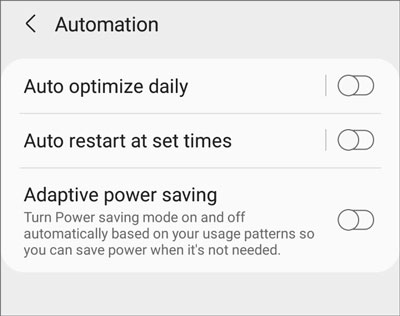
Vielleicht brauchst du: Diese Methoden können nützlich sein, wenn Sie Ihre Kontakte nach dem Zurücksetzen auf die Werkseinstellungen wiederherstellen möchten.
Da Samsung-Geräte mit der automatischen Neustartfunktion ausgestattet sind, können Sie sie deaktivieren und prüfen, ob das Problem behoben ist. Möglicherweise haben Sie es versehentlich aktiviert, also überprüfen Sie es und schalten Sie es aus, wenn es eingeschaltet ist.
Um die Funktion für den automatischen Neustart zu deaktivieren, gehen Sie zu Einstellungen und suchen Sie nach Automatischer Neustart zu festgelegten Zeiten. Schalten Sie dann das Symbol aus.
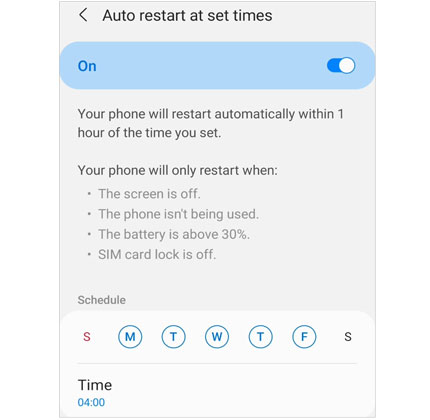
Sie können auch versuchen, die App-Einstellungen in den Einstellungen des Telefons zurückzusetzen. Die Daten auf Ihrem Gerät sind davon nicht betroffen. Es werden jedoch nur die Einstellungen auf ihre ursprünglichen Werte zurückgesetzt.
Gehen Sie dazu zur App " Einstellungen " und wählen Sie " Apps" aus. Wählen Sie dann das Menüsymbol und klicken Sie auf die App-Einstellungen zurücksetzen > Schaltfläche Zurücksetzen .

Das Problem, dass Ihr Samsung-Tablet jedes Mal neu gestartet wird, kann auf das jüngste Software-Update zurückzuführen sein. Um das Problem zu lösen, sollten Sie die Software auf die neueste Version aktualisieren.
Navigieren Sie dazu zu Einstellungen und klicken Sie auf Software-Update. Wählen Sie Herunterladen und installieren Sie aus den verfügbaren Optionen.

Bonus: Hier sind 11 Top-Wiederherstellungstools für Android, mit denen Sie gelöschte Dateien mühelos aus dem internen Speicher von Android wiederherstellen können.
Wenn Ihr Telefon nach den oben genannten Korrekturen immer noch nicht normal funktioniert, ist es höchste Zeit, dass Sie eine Software ausprobieren, um das Problem zu lösen. Die beste Software, um das Problem zu beheben, ist Android System Repair. Eigentlich ist dies Ihr bestes Tool, um das Problem zu beheben, dass Samsung immer wieder neu startet, ohne Daten zu verlieren, da es mit den meisten Samsung-Handys kompatibel ist.
Der Vorgang ist sehr einfach und Sie beheben das Problem mit nur wenigen Klicks. Außerdem können Sie mit diesem Programm andere Systemfehler beheben, z. B. den schwarzen Bildschirm von Samsung, nicht funktionierende Apps, das Feststecken in einer Boot-Schleife usw.
Laden Sie diese Systemreparatursoftware unten herunter.
Im Folgenden erfahren Sie, wie Sie das Samsung-Telefon reparieren können, das immer wieder mit der Systemreparatursoftware neu gestartet wird:
Schritt 1: Installieren Sie die Software
Installieren und starten Sie diese Reparatursoftware auf Ihrem Computer.
Schritt 2: Informationen auswählen
Wählen Sie Systemreparatur > Android-Reparatur und verbinden Sie Ihr Samsung-Gerät mit einem Datenkabel mit dem PC.

Um einen ständig neu startenden Neustart des Samsung-Geräts zu beheben, müssen Sie Ihre Geräteinformationen aus der angegebenen Liste auswählen.

Schritt 3: Beheben Sie den Neustart des Samsung-Telefons / -Tablets
Tippen Sie auf das Symbol Weiter und geben Sie zur Bestätigung 000000 ein. Die Software erfordert, dass Sie die Schritte auf dem Bildschirm befolgen, um in den Download-Modus zu gelangen. Tippen Sie dann auf Weiter, und die Software beginnt mit dem Herunterladen der Firmware, um Ihr Samsung-Gerät zu reparieren.

Der Akku kann auch dazu führen, dass Ihr Samsung-Gerät jedes Mal neu gestartet wird. Da einige der Akkus herausnehmbar sind, können Sie sie entfernen, um zu sehen, ob das Telefon nicht mehr neu startet.

Wenn Ihr Telefon mit einer SD-Karte ausgestattet ist, können Sie auch versuchen, das Problem zu beheben, indem Sie sie herausziehen. Tatsächlich hat dies für viele Fans von Samsung-Handys funktioniert.
Um die SD-Karte herauszuziehen, gehen Sie wie folgt vor:
Stecken Sie eine Nadel in den Anschlusssteckplatz der SD-Karte und ziehen Sie die SD-Karte nur leicht ab. Entfernen Sie abschließend Ihre SD-Karte und prüfen Sie, ob Ihr Samsung-Gerät nicht mehr neu gestartet wird.

Das Zurücksetzen auf die Werkseinstellungen wird auch als Android-Zurücksetzen auf die Werkseinstellungen bezeichnet. Wie bereits erwähnt, müssen Sie, wenn Sie das Betriebssystem Ihres Telefons aus unbekannten Gründen beschädigen, die Cache-Daten bereinigen, damit Ihr Gerät normal funktionieren kann.
Bevor Sie jedoch die Werkseinstellungen wiederherstellen können, ist es sehr wichtig, die Samsung-Daten zu sichern, einschließlich Ihrer Bilder, Anrufprotokolle, Kontakte und anderer wichtiger Daten.
Um Ihr Samsung-Gadget auf die Werkseinstellungen zurückzusetzen, gehen Sie wie folgt vor: Öffnen Sie die App "Einstellungen " auf Samsung und tippen Sie auf " Allgemeine Verwaltung" > > Zurücksetzen auf die Werkseinstellungen. Tippen Sie dann auf Zurücksetzen und geben Sie Ihren Passcode zur Bestätigung ein. Klicken Sie abschließend auf Alle löschen. Lassen Sie Ihr Gerät in Ruhe, bis der Vorgang abgeschlossen ist.

Der Wechsel in den abgesicherten Modus ist eine sichere und bewährte Methode, um installierte aktuelle Software zu löschen. Da das Problem des kontinuierlichen Neustarts von Samsung auf Komplikationen durch die Anwendung eines Drittanbieters mit einem System Ihres Androids selbst zurückzuführen sein kann, ist es ratsam, die gesamte installierte Software zu löschen, um einen schlechten Einfluss durch schlechten Einfluss zu verhindern.
So können Sie im abgesicherten Modus neu starten, überprüfen, ob die neueste installierte Software zu dem Problem geführt hat, und die Anwendung entfernen, indem Sie die Anwendungssymbole auf der Startseite gedrückt halten.
Um in den abgesicherten Modus zu gelangen, können Sie Ihr Samsung-Telefon ausschalten und dann wieder einschalten. Wenn Sie das Samsung-Logo auf dem Bildschirm sehen, drücken Sie bitte die Leiser-Taste. Dann befindet sich Ihr Telefon im abgesicherten Modus und Sie können das Symbol unten links sehen. Sobald Sie diese beschädigten Apps von Drittanbietern entfernt haben, wird Ihr Smartphone wiederhergestellt.

Das Zurücksetzen auf die Werkseinstellungen über den Wiederherstellungsmodus ist auch eine perfekte Möglichkeit, das Problem zu beheben, dass Ihr Samsung-Gerät jedes Mal neu gestartet wird. Tatsächlich sind die Optionen hilfreich, wenn Sie das Telefon nicht starten können.
So reparieren Sie Ihr Samsung-Telefon im Wiederherstellungsmodus:
Schritt 1: Laden Sie Ihr Gerät zuerst zu 100 % auf und schalten Sie das Telefon aus.
Schritt 2: Drücken Sie die Tasten " Lauter", " Home" und "Ein/Aus", um auf den Wiederherstellungsmodus zuzugreifen. Verwenden Sie dann die Lautstärketasten und die Lauter-Tasten , um die Option zum Löschen von Daten/Zurücksetzen auf die Werkseinstellungen auszuwählen.
Schritt 3: Warten Sie dann, bis der Reset-Vorgang abgeschlossen ist, und wählen Sie System jetzt neu starten, um Ihr Samsung Galaxy-Gerät einzuschalten.

Wenn Ihnen die oben genannten Korrekturen nicht entsprechend geholfen haben, muss Ihr Samsung-Telefon möglicherweise eine Hardwarereparatur durchführen. Außerdem könnte das Problem das Telefon selbst sein. So können Sie sich an den Kundendienst wenden und Ihr Problem im Detail erklären, um Hilfe zu erhalten.
Ein Telefon zu haben, das immer wieder neu startet, ist keine angenehme Sache. Und Sie sollten sich nicht den ganzen Ärger machen. Aber wenn es passiert, machen Sie sich keine Sorgen mehr, da diese Anleitung die Möglichkeiten zur Behebung des Problems aufgezeigt hat. Die Android System Repair-Software kann bei der Behebung des ständigen Neustarts von Samsung hilfreich sein.
Hoffentlich können Sie mit den oben genannten Korrekturen das Samsung-Gadget reparieren, das immer wieder neu gestartet wird. Das Problem sind höchstwahrscheinlich eher Softwareprobleme als Hardwareprobleme. Aber trotz des Problems sind die oben genannten Wege Ihr Retter.
Verwandte Artikel:
Wie entsperre ich das Samsung-Handymuster auf 10 einfache Arten?
7 praktikable Möglichkeiten zum Übertragen von Fotos von Mac auf Android
Wie übertrage ich Kalender ohne Schmerzen von Samsung zu Samsung? (Vollständige Anleitung)
Wie übertrage ich Daten auf 3 erstaunliche Arten von Samsung auf ein Lenovo-Handy?
[Odin-Modus Android] Wie komme ich auf Samsung-Geräten aus dem Odin-Modus heraus?

 Android-Wiederherstellung
Android-Wiederherstellung
 Samsung-Handy startet immer wieder neu? Finden Sie schnell Gründe heraus und lösen Sie sie
Samsung-Handy startet immer wieder neu? Finden Sie schnell Gründe heraus und lösen Sie sie